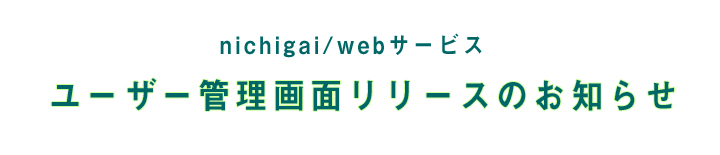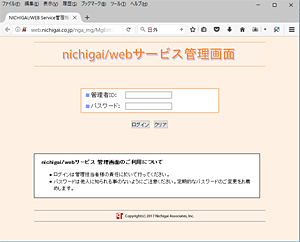 日頃は、NICHIGAI/WEBサービスをご利用いただき、誠に有り難うございます。
日頃は、NICHIGAI/WEBサービスをご利用いただき、誠に有り難うございます。
さて、2017年9月1日より、ユーザー管理画面が使えるようになりました。
管理者IDは、ご契約中のサービスのユーザーIDと共通です。管理者パスワードは、順次、郵送にてご案内申し上げます。お手元に届きましたら、担当責任者が適宜パスワードを変更し、漏洩のないように自己管理をお願いいたします。
- 【ユーザー管理画面】
- https://web.nichigai.jp/adminlogin
- 【ユーザー管理画面でできること】
- 月次ログを取得する
- 毎月10日頃に前月分の利用ログをアップロードします。管理画面上には、最大3年間ファイルが保持されます。適宜、ダウンロードしてご活用ください。
- ダウンロードされるのは、ZIP圧縮フォルダです。ダブルクリックで自動解凍されます。ご契約の内容に応じて、以下のCSVログ・ファイルが格納されています。
- 例:「NGA_201709」
- NGA_201709_bydate.csv(日付順)
- NGA_201709_byaddress.csv(IPアドレス順)
- NGA_201709_whoplus.csv(whoplus上限プラン *年間累計付き)
- NGA_201709_3db.csv(3DB利用プラン *年間累計付き)
- NGA_201709_toyokeizai.csv(東洋経済雑誌記事閲覧サービス *年間累計付き)
- 各ログ・ファイルの詳細につきましては、下記のリンクをご参照ください。
- http://web.nichigai.co.jp/nga_mg/pdf/nweb_usage_statistics.pdf
- http://web.nichigai.co.jp/nga_mg/pdf/whoplus_limit_usage_statistics.pdf
- http://web.nichigai.co.jp/nga_mg/pdf/3db_usage_statistics.pdf
- http://web.nichigai.co.jp/nga_mg/pdf/toyokeizai_usage_statistics.pdf
- ログアウト後の戻り先URLを設定する
- 本サービスの[LOGOUT]ボタンをクリックした後の戻り先を任意のURLに指定できます。デフォルトは「ブラウザを閉じる」仕様ですが、図書館様の場合、自館ホームページのデータベース案内ページに戻るように設定されるケースが多いです。
- タイムアウト時間を設定する
- ユーザーが[LOGOUT]ボタンを押さずに離席したり、ブラウザを強制終了してしまった場合など、一定時間無反応状態が続くとシステム側で自動的にログアウトさせる仕様です。
- 但し、同じユーザーであれば、タイムアウト後も直前の動作(セッション)を引き継ぐため、そのまま検索を再開することができます。原則、デフォルト設定のままで、特に変える必要はありません。
- IPアドレス認証ユーザー: デフォルト 1分間
- ID/パスワード認証ユーザー: デフォルト10分間
- ユーザー管理画面の全体構成については、管理画面の[HELP]ボタンよりクイックガイド(PDF)を開いてご参照ください。
- http://web.nichigai.co.jp/nga_mg/pdf/qg_kanri.pdf
- ご不明の点は、随時、下記までお問い合わせください。なお、残念ながら、「レファコレ〈日外レファレンス・コレクション〉」は、当ユーザー管理画面の対象外です。
2017年9月8日 日外アソシエーツ